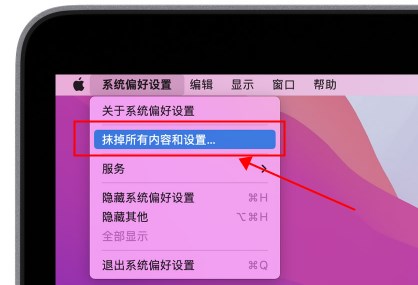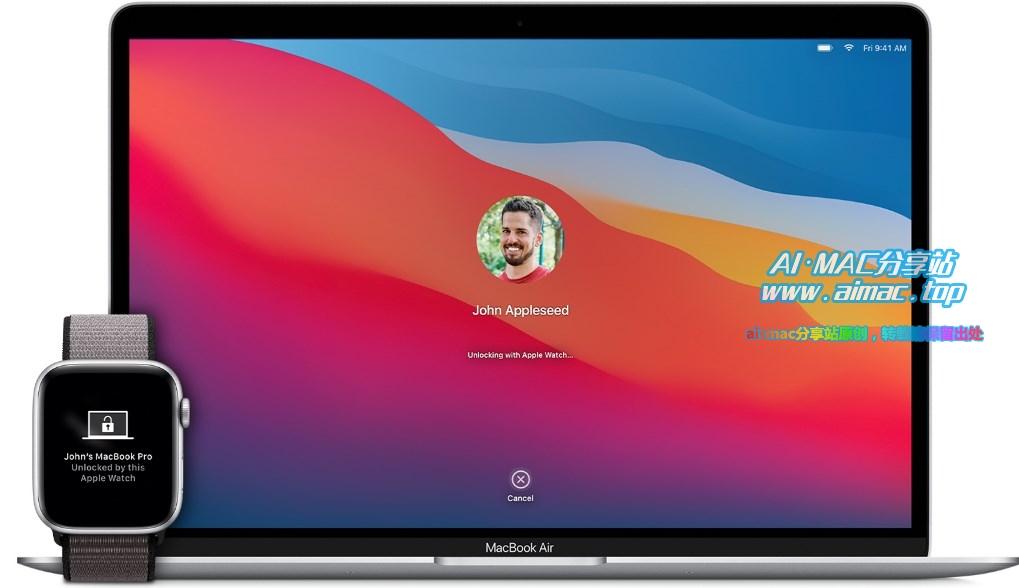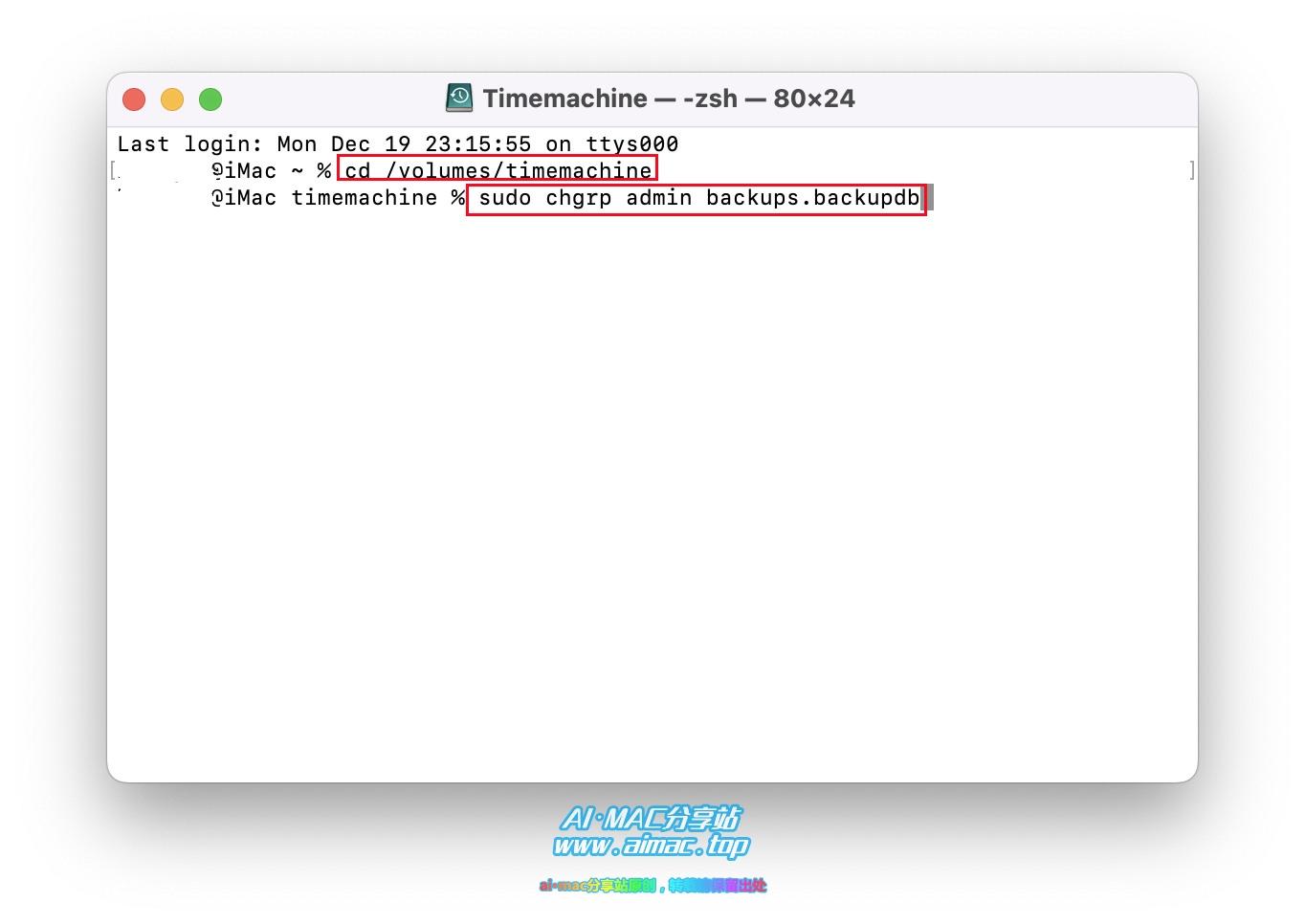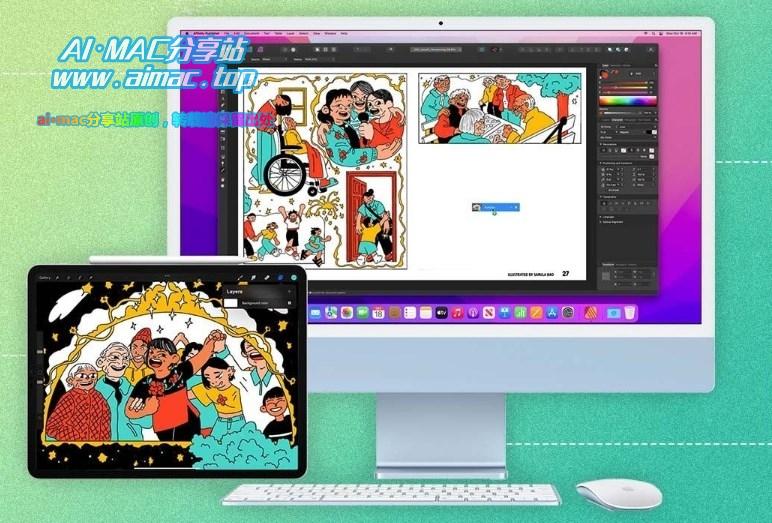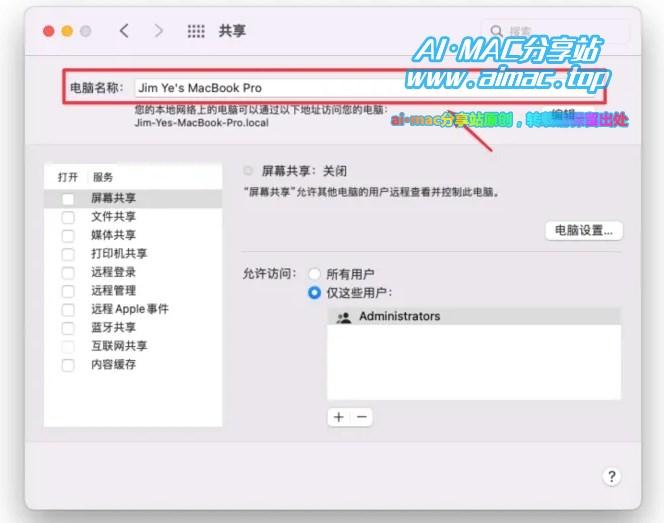M芯片的Mac怎样“快速抹除资料”?
当我们想要将旧MacBook转手、转送、或者回收的时候,先要将系统里面的资料全部清空,但是Mac系统并不提供用户友好型的快速清理硬盘资料的方法,苹果提供的方法只能先抹掉整个硬盘的内容(也就是格式化硬盘)、然后再重新安装系统这种方式。
但是内置苹果自研M系列处理器的Mac电脑、以及内置了苹果T2安全芯片的Mac电脑上,却有一种快速抹除系统内所有内容的方法,而且不用重装系统,可以说是真正的一键清理,下面我们瞧瞧具体的操作方法。
1、硬件及软件要求
1、硬件要求1:搭载M处理器的Mac电脑(即搭载了从2020年M1开始的所有苹果自研M系列CPU的所有型号)
2、硬件要求2:搭载苹果T2安全芯片的Mac电脑(即从2018年开始到2020年间发售的某些型号Mac电脑),查看是否内置T2芯片的办法:左上角的苹果图标–>关于本机–>系统报告,找到硬件项目下的控制器一栏,如果能看到如下图所示内容,即为内置了T2芯片。
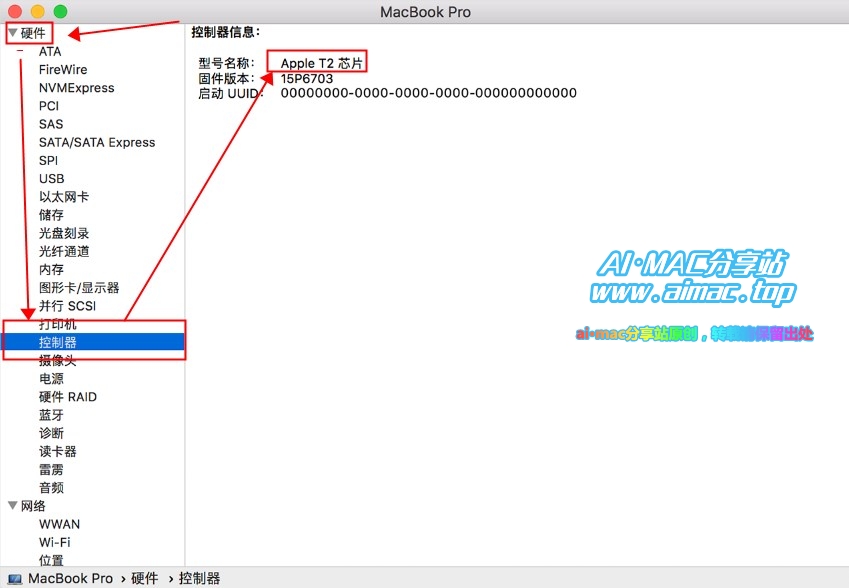
3、软件要求:将系统升级到macOS 12 Monterey及以上版本。
注意:硬件要求1、硬件要求2,只需满足其中一项即可,两者是或的关系。
2、操作方法
满足上述要求的Mac电脑,在桌面电脑左上角的系统偏好设置菜单,即可看到抹掉所有内容和设置菜单,点击进入,接下来的操作就简单了,完全就是面向普通用户的。
整个过程也就是依次点击几个继续按钮,期间需要验证管理员用户密码(毕竟是风险操作嘛,这也是应该的),最后到了如下界面,点击最终确认按钮“抹掉所有内容和设置”即可。
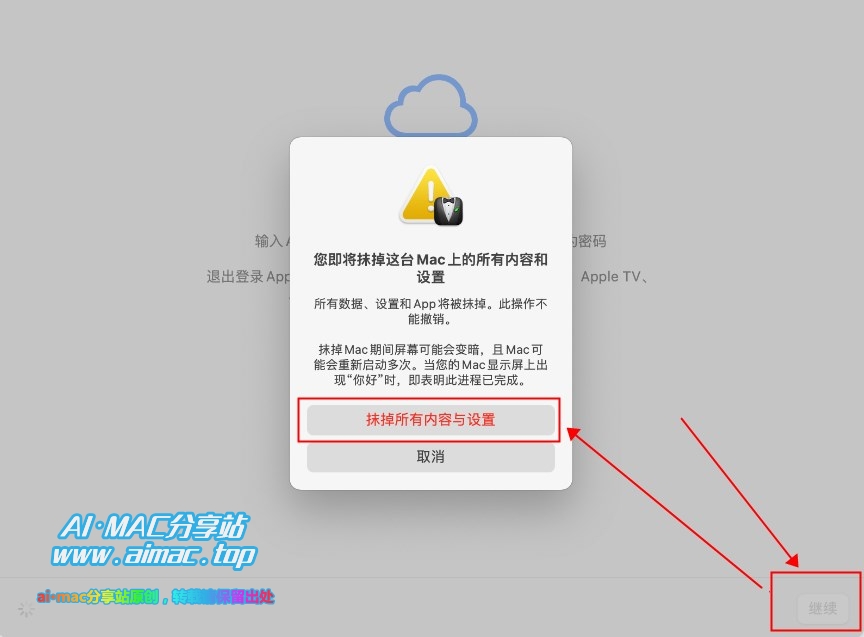
总结:以上这种方法,操作非常的简单,可以说是全程傻瓜式操作,但是限制也很大,毕竟只有特定型号的才能使用,如果你的Mac电脑非以上限定型号,那么可以按照通用办法来抹除所有数据,具体的操作请看我之前写的这篇教程:Mac电脑怎样清空所有资料?––>